Cum să afișați prognoza meteo în WordPress
Publicat: 2023-10-26Dacă rulați un site web și doriți să le arătați vizitatorilor prognoza meteo în WordPress , aveți noroc! Integrarea unei prognoze meteo în site-ul dvs. WordPress poate fi informativă și captivantă. Vă puteți informa publicul despre vreme în orice locație de interes, afișând prognozele meteo curente.
Acest articol va discuta câteva pluginuri de prognoză meteo și pași pentru a afișa prognoza meteo în WordPress. Indiferent dacă gestionați un blog de călătorie sau un site de știri local sau doriți să îmbunătățiți experiența utilizatorului, acest articol vă va ghida în utilizarea unui plugin pentru a afișa informații despre vreme precise și atractive vizual.
Când trebuie să afișați prognoza meteo în WordPress
Nu orice site are nevoie de o prognoză meteo; de exemplu, nu există niciun motiv pentru a afișa o prognoză meteo în WordPress pe site-ul unui magazin de modă. Cu toate acestea, adăugarea unui widget de prognoză meteo pe unele site-uri poate fi extrem de utilă. Iată câteva exemple de site-uri web care au nevoie de prognoze meteo.
- Știri și evenimente locale: site-urile web de știri, portalurile comunității sau listele de evenimente pot beneficia de includerea prognozelor meteo. Rezidenții și participanții la eveniment pot fi informați despre actualizările legate de vreme. În plus, acest lucru îi va ajuta să decidă despre activitățile în aer liber sau participarea la evenimente.
- Bloguri de călătorie și turism: dacă gestionați site-uri de călătorie și turism, furnizarea de prognoze meteo poate fi incredibil de utilă pentru publicul dvs. Vizitatorii își pot planifica călătoriile mai eficient, știind la ce condiții meteorologice să se aștepte.
- Activități și sport în aer liber: puteți afișa prognozele meteo dacă site-ul dvs. este legat de activități în aer liber, sport și hobby-uri recreative. De exemplu, blogurile de drumeții pot informa cititorii despre condițiile traseului, în timp ce site-urile web de evenimente sportive pot oferi actualizări meteo pentru jocurile viitoare.
- Planificarea evenimentelor și a nunții: organizatorii de evenimente și site-urile web de nuntă pot afișa prognoze meteo pe site-urile WordPress. Acest lucru îi va ajuta pe clienții lor să aleagă data corectă și să facă aranjamente de rezervă pentru activitățile în aer liber.
- Site-uri web educaționale: site-urile web educaționale pot folosi prognozele meteo pentru lecții de geografie sau pentru a-i învăța pe elevi despre modelele climatice și impactul acestora asupra diferitelor regiuni.
Acum știți de ce afișarea prognozelor meteo în WordPress este ideală. În continuare, să vedem cele mai bune pluginuri și cea mai bună metodă de a afișa vremea pe site-ul dvs.
Cele mai bune 3 plugin-uri pentru vreme WordPress
Înainte de a acoperi pașii pentru a afișa prognoza meteo în WordPress, vom analiza câteva pluginuri de prognoză meteo. Pluginurile pe care le vom acoperi sunt:
- Vremea simplă
- Locație Vremea
- WP-Forcast
Să vedem ce face fiecare plugin unic.
1. Vremea simplă
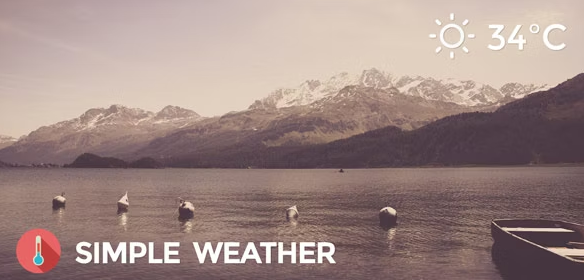
Simple Weather este un plugin ușor de utilizat pentru a afișa prognozele meteo în WordPress prin coduri scurte sau widget-uri. Acest plugin oferă opțiuni precum coordonatele GPS, locația, temperatura zi și noaptea, intervale de actualizare personalizabile, culorile de fundal etc.
În plus, Simple Weather vă permite să utilizați cheia API de la OpenWeatherMap.org pentru o performanță mai bună. Acest plugin oferă, de asemenea, o opțiune de prognoză pe 7 zile și acceptă mai multe limbi (tradus în funcție de localizarea WordPress existentă).
Caracteristici
- Opțiuni de culoare nelimitate
- Format personalizat de dată
- Utilizați unități metrice sau imperiale
- Opțiuni de prognoză pentru șapte zile
- Arată temperatura zi/noapte
Preț
Acesta este un plugin premium care costă 18 USD (taxă unică) . Puteți descărca acest plugin de pe piața CodeCanyon.
2. Locație Vremea
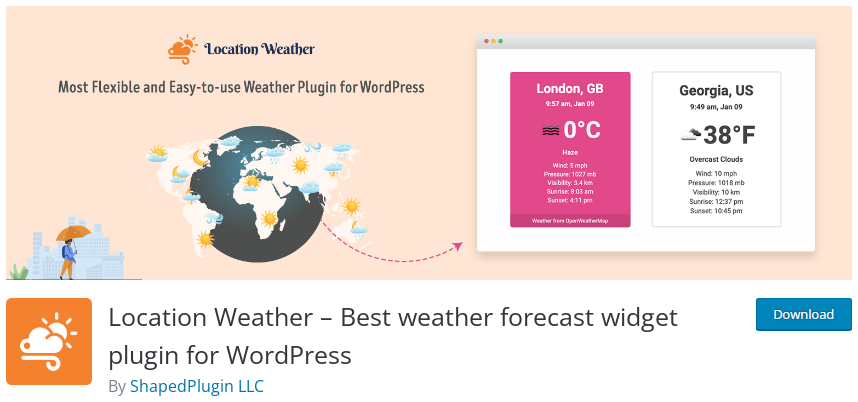
Location Weather este unul dintre cele mai bune pluginuri pentru afișarea prognozelor meteo. Fără codare, puteți afișa cu ușurință widget-uri și blocuri meteo oriunde pe site-ul dvs. De asemenea, acest plugin oferă opțiuni puternice de personalizare, care sunt foarte ușor de utilizat. Funcții precum compatibilitatea cu dispozitivele mobile fac prognozele meteo mai relevante pentru publicul dvs., fiind în același timp în concordanță cu brandingul organizației dvs. și cu estetica site-ului.
Vremea locației este ușoară, ușor de utilizat și compatibilă cu teme, pluginuri, creatori de pagini și browsere. Este 100% receptiv și acceptă, de asemenea, WordPress multisite.
Caracteristici
- Complet receptiv și prietenos cu dispozitivele mobile
- Ușor de utilizat – Nu este necesară codarea!
- Translabil (include toate fișierele .pot) și pregătit pentru RTL
- Compatibil cu Guttenberg
- Lucrați cu creatori de pagini precum Elementor, Divi, WPBakery și multe altele
Preț
Location Weather este un plugin freemium . Puteți descărca versiunea gratuită din directorul de pluginuri WordPress. Pluginul lor pentru versiunea premium începe de la 29 USD pe an .
3. Plugin WP-Forecast
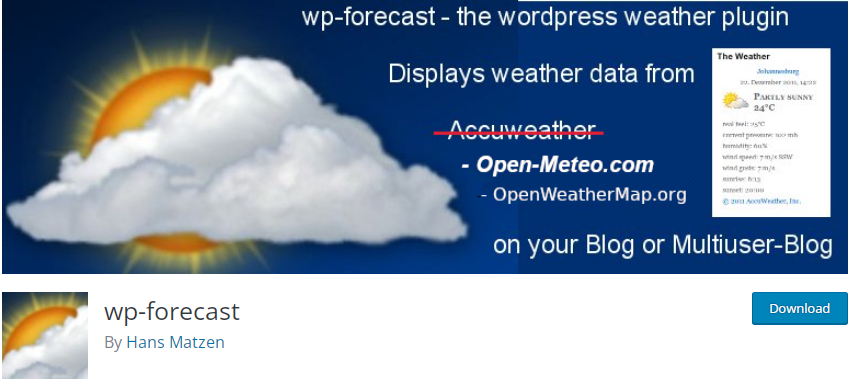
WP-Forecast este un plugin gratuit care oferă prognoze pe 9 zile de la WeatherBug și AccuWeather. Puteți adăuga opțiuni suplimentare, cum ar fi umiditatea și viteza vântului, pe site-urile dvs. WordPress. Acest plugin acceptă douăsprezece limbi, așa că nu trebuie să vă faceți griji pentru un vizitator care nu cunoaște limba engleză.
WP-Forecast are o interfață foarte ușor de utilizat și este o alegere excelentă pentru cei care doresc să fie la curent cu cele mai recente condiții meteo. În cele din urmă, acest plugin are un design receptiv pentru dispozitivele mobile și un afișaj de prognoză personalizabil.
Caracteristici
- Interfață ușor de utilizat și receptivă
- Opțiuni de unități de temperatură
- Afișare meteo bazată pe locație
- Ușor accesibil
Preț
WP-Forecast este un plugin gratuit . Îl puteți descărca din depozitul de pluginuri WordPress.

Dacă aveți nevoie să aflați mai multe despre cele mai bune pluginuri pentru vreme WordPress, consultați acest articol.
Afișați prognoza meteo în WordPress utilizând un plugin
Să trecem la afișarea prognozei meteo în WordPress.
Vom folosi pluginul gratuit Location Weather pentru a adăuga prognoze meteo la orice postare și pagină. Este un plugin WordPress ușor de utilizat și prietenos pentru începători.
Urmați pașii indicați pentru a afișa prognoza meteo în WordPress.
Instalare și activare
Mai întâi, instalați și activați pluginul. Puteți să o faceți din tabloul de bord WordPress sau să instalați pluginul manual.
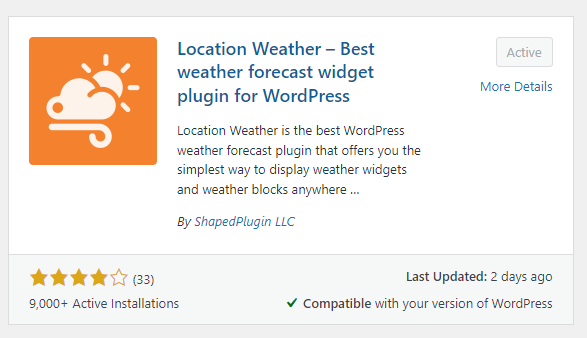
Acest plugin își colectează informațiile de la un serviciu online numit OpenWeather. Pentru a accesa acest serviciu, creați o cheie API și adăugați-o la setările pluginului.
Configurare
Accesați Meteo Locație » Setări » și faceți clic pe Obțineți cheia API .

Acum, trebuie să creați un cont OpenWeather. După ce ați făcut asta, puteți vedea cheile valide pe profil.
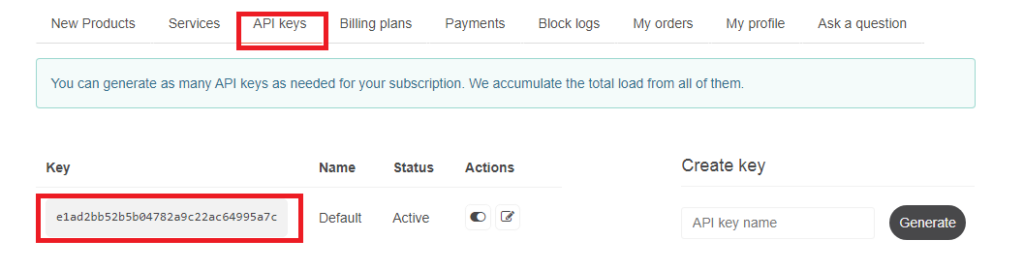
Copiați cheia de acolo, inserați-o în setările meteo pentru locație și apăsați butonul de salvare a setărilor.

Acum, pluginul dvs. poate adăuga prognoze meteo la o pagină sau o postare WordPress.
Pentru a face acest lucru, accesați Locație Meteo » Adăugați nou .
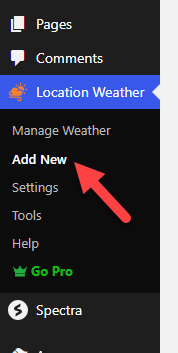
Adăugați titlul pentru prognoza meteo. Acest titlu va apărea pe site-ul dvs. WordPress pentru vizitatorii dvs.
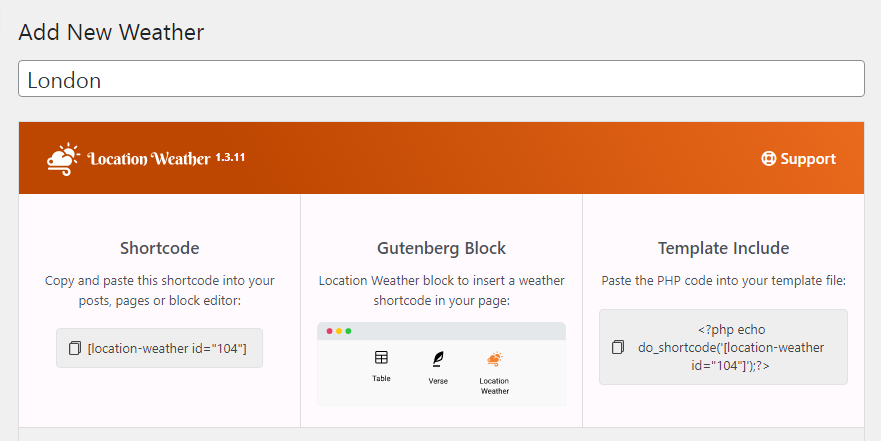
Acum, accesați numele orașului pentru a adăuga prognoza meteo. Mai mult, puteți introduce ID-ul orașului, zip și coordonatele dacă ați achiziționat versiunea pro.
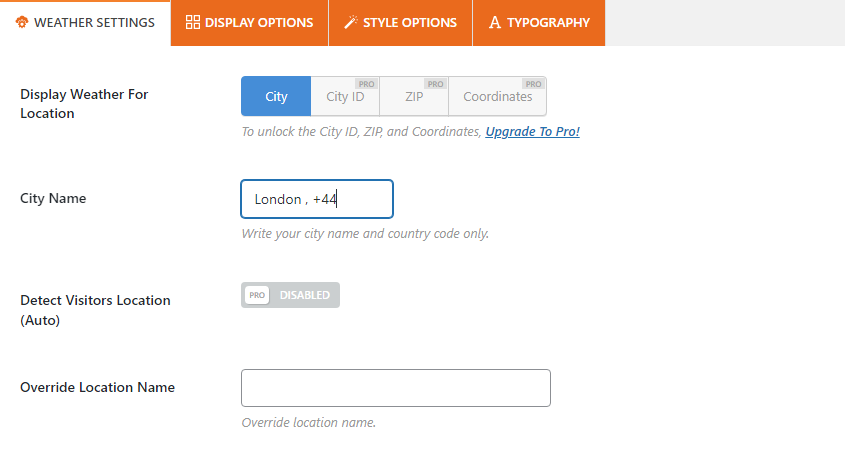
După adăugarea orașului, puteți alege și unitatea de temperatură, unitatea de presiune, unitatea de viteză a vântului și limba.
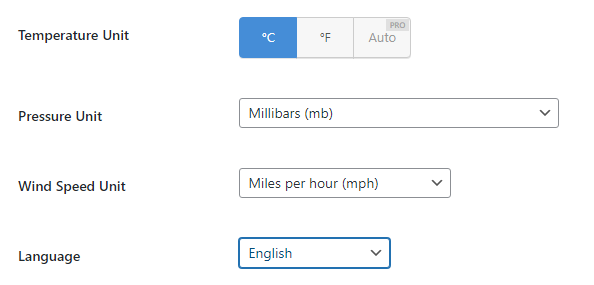
Acum faceți clic pe opțiunea de afișare și alegeți setările dorite.
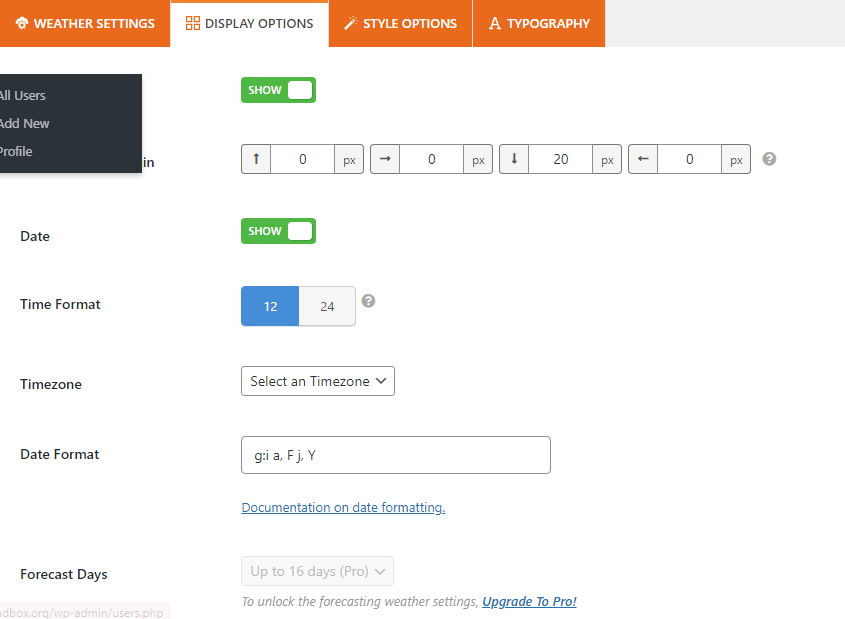
De asemenea, puteți ascunde sau afișa diferitele setări din opțiunile de afișare.
Faceți clic pe opțiunile de stil pentru a schimba în continuare culorile de fundal și text.
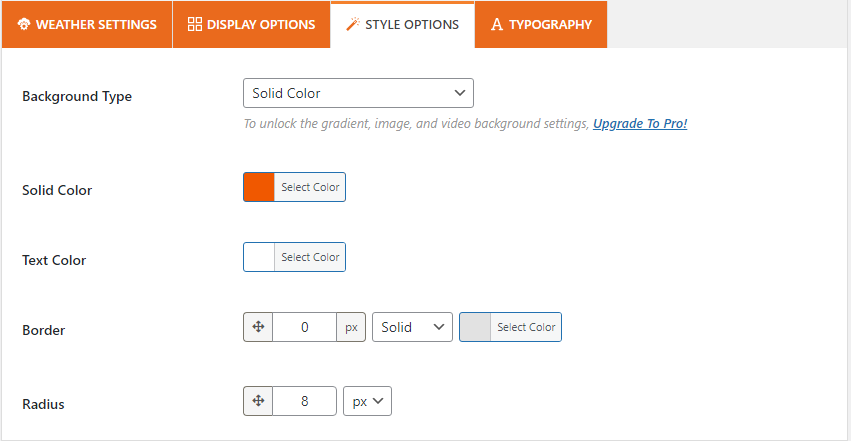
Este disponibilă și o opțiune de tipografie, dar numai pentru versiunea pro. După ce ați terminat setarea, faceți clic pe butonul de publicare și copiați codul scurt pe care îl creează automat Location Weather.
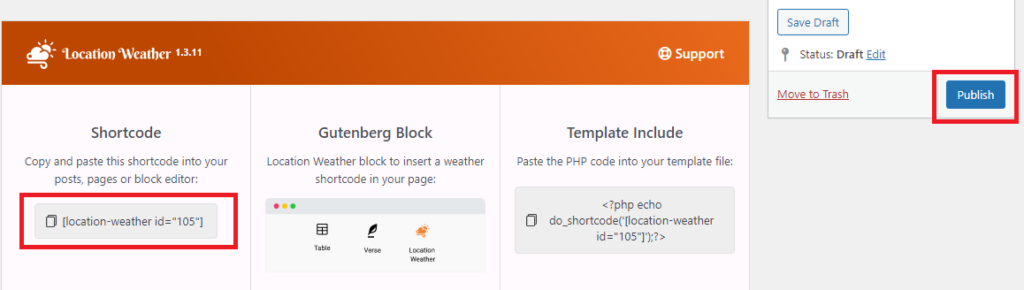
Când încorporați widgetul meteo, puteți utiliza codul scurt copiat. De asemenea, puteți utiliza blocul dedicat Gutenberg pentru a încorpora widget-ul meteo.
Încorporarea widgetului meteo
În editorul Gutenberg, căutați Locație Meteo blocul Gutenberg .
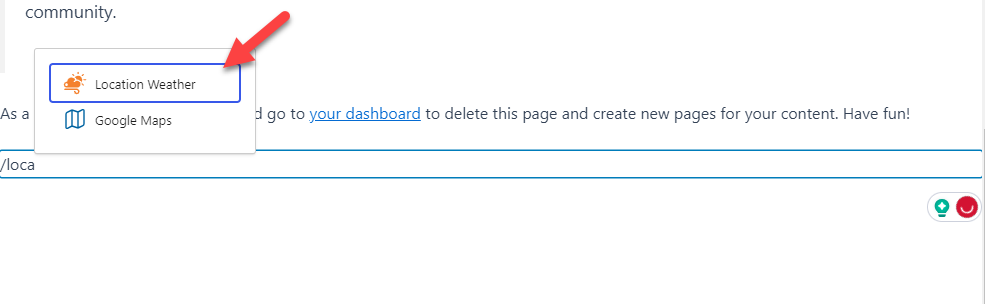
După ce ați găsit widget-ul, adăugați-l la postarea/pagina dvs. Apoi, alegeți locația din meniul drop-down.
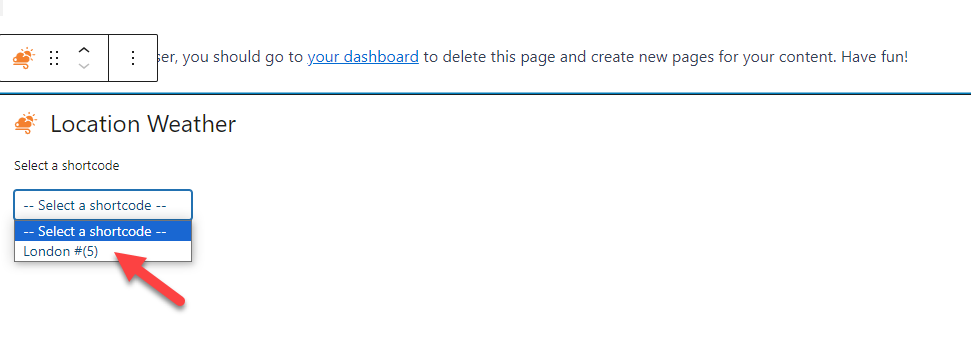
În câteva secunde, veți vedea o previzualizare a widget-ului.
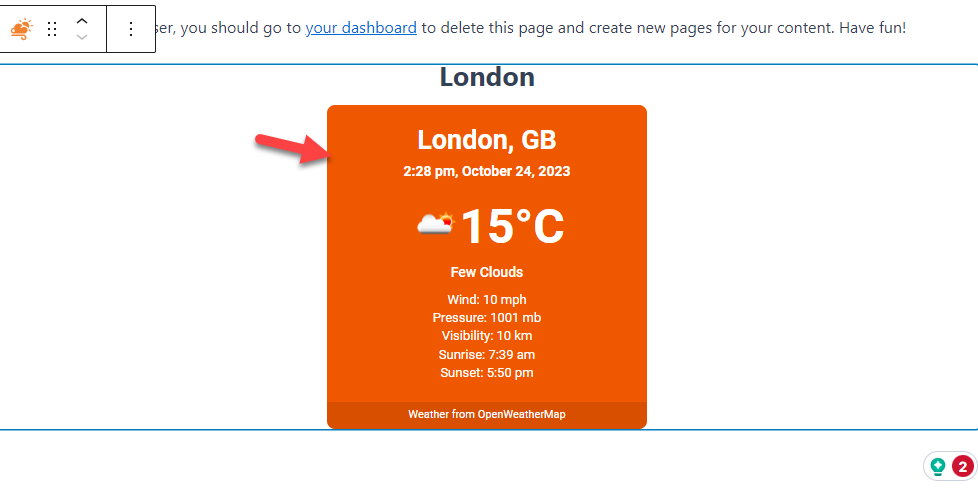
Dacă sunteți de acord cu stilul widgetului, actualizați/publicați postarea/pagina.
Asta este!
Acesta este modul în care puteți afișa vremea pe un site web WordPress.
Concluzie
În concluzie, adăugarea de prognoze meteo pe site-ul dvs. WordPress îmbunătățește experiența utilizatorului, oferă informații despre vreme în timp real și adaugă funcționalitate.
Luați în considerare întotdeauna nevoile și preferințele publicului vizat atunci când implementați prognozele meteo. Mai mult, pentru a asigura acuratețea și cea mai bună funcționalitate, actualizați-vă sursa de date meteo și monitorizați periodic funcțiile de prognoză meteo.
Menținerea acestei funcții îi ține pe vizitatorii site-ului web informați și interesați, în timp ce vă arătați angajamentul de a oferi informații valoroase și actuale.
Acest articol a explicat necesitatea și cum să afișați prognozele meteo în WordPress folosind un plugin. Alegeți un furnizor de API meteo de încredere, un plugin adecvat și un design care se potrivește cu estetica site-ului dvs.
Folosești prognozele meteo în WordPress?
Pentru ce site il folosesti?
Spune-ne în secțiunea de comentarii de mai jos.
Iată câteva articole relevante care v-ar putea plăcea:
- Cele mai bune 9 teme WordPress pentru reviste pe care ar trebui să le încercați
- Cum se creează o bară laterală personalizată în WooCommerce
- 9 cele mai bune alternative BeTheme pe care ar trebui să le încercați
